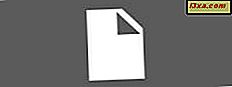
Windows 7 veya Windows 8'de Sağ Tıklama girişini sağ tıklama menüsüne eklemenin kolay bir yoluna mı ihtiyacınız var? Eğer yaparsanız, ikinizin de hızlı ve güvenilir iki seçeneğimiz var. Hem Windows Gezgini hem de Dosya Gezgini ile çalışırlar.
NOT: Bağlamsal menüden bu seçeneğe erişirseniz, seçilen dosya veya klasörün sahibi otomatik olarak kullanıcı adınıza değişir.
Sağ Tıklama Menüsüne Bir Sahip Girişine Ekle - Yöntem 1
Windows veya Dosya Gezgini'nde sağ tıklama menüsüne Sahip Olma seçeneğini eklemenin birkaç yolu vardır. En hızlı, Sahiplik adlı bir uygulamayı kullanmaktır. Burada bulabilirsiniz: Datumza. Orada listelenen çeşitli uygulamaları göreceksiniz. Sahiplik adlı kişiyi arayın ve bilgisayarınıza indirin.
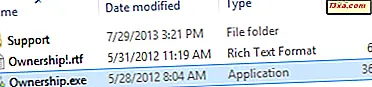
Yeni indirdiğiniz arşivi ayıklayın ve Ownership.exe dosyasını çalıştırın. Bir UAC (Kullanıcı Hesabı Kontrolü) istemi görüntülenir. Uygulamanın çalışmasını istediğinizi onaylayın.

Ardından Yükle'ye tıklayın. Bu kadar!
Sağ Tıklama Menüsüne Sahip Olma Girişi Ekleme - Yöntem 2
Başka bir yol, Windows Kayıt Defteri'ni düzenlemek ve HKEY_CLASSES_ROOT\*\shell\takeownership bazı özel girişler HKEY_CLASSES_ROOT\*\shell\takeownership .
Bu, el ile yapılacak karmaşık bir şey olduğundan, indirip çalıştırabileceğiniz bir kayıt defteri dosyası oluşturduk.
Bu makalenin sonunda ekli olan arşivde bulunur. Arşivi indirin ve içeriğini çıkartın. Add_Take_Ownership.reg adlı bir dosya göreceksiniz . Çalıştır onu!

Birkaç mesaj alacaksınız. İlk olarak, bir güvenlik uyarısı gösterilir. Çalıştır'a basın.

Ardından, bir Kullanıcı Hesabı Kontrolü (UAC) istemi gösterilir. Evet'i tıklayın.

Ardından, Kayıt Defteri Düzenleyicisi bu dosyayı çalıştırmak isteyip istemediğinizi sorar. Evet'i tıklayın.

Son olarak, bu dosyada bulunan anahtarların ve değerlerin Windows Kayıt Defterine eklendiği bildirilir. Tamam'a tıklayın.

Çok fazla istekle karşılaşma hakkında konuşun. :)
Bu alıştırmanın sonunda herhangi bir klasöre sağ tıklayın ve Sahiplik girişini göreceksiniz.

Sahiplik Girişini Kaldırma - Yöntem 1'i kaldırma
Sağ tıklama menüsüne Sahip Sahipliğini eklemek için Sahiplik uygulamasını kullandıysanız, bu girişi aynı programı kullanarak kaldırabilirsiniz.
Ownership.exe dosyasını çalıştırın, UAC isteminde Evet'i tıklatın ve sonra Kaldır'ı tıklatın.

Daha fazla onay olmadan, giriş kaldırılır.
Sahiplik Girişini Kaldırma - Yöntem 2
Bu makalenin sonunda ekli olan arşivi de kullanabilirsiniz. İndirin ve içeriğini çıkarın. Remove_Take_Ownership.reg adlı bir dosya göreceksiniz .

Çalıştırın ve bu girişi eklerken görüntülenen aynı komutları göreceksiniz. Bu dosyayı çalıştırmak istediğinizi onaylayıp onaylayın. Şimdi Sahip Olma girişi Windows / Dosya Gezgini'nde sağ tıklama menüsünden kaldırılır.
Sonuç
Bu makalede sözü edilen iki çözüm, dosya ve klasörlerin sahipliğini minimum çaba ile almanıza yardımcı olacaktır. Umarım faydalı bulmuşsunuzdur. Daha yararlı ipuçları ve püf noktaları için, aşağıda önerilen makaleleri okuyun.
Bağlantıyı İndir: sahiplik.zip



